一、实验选题
本次期末大作业完成的是门禁系统,部署在树莓派上。通过调用人脸识别系统拍摄并识别人脸,如果识别到允许通行的人脸,则开门成功,将这条成功记录存入数据库,如果识别不到人脸,则需提示用户,否则存一条失败记录,里面有捕捉到的一张人脸图片。管理员可以在管理界面中查看门禁记录。
二、设计,重点说明系统部署所使用的容器
本次实验使用docker-compose定义与运行mysql容器和opencv容器,并使用各自的dockerfile构建镜像
首先是mysql数据库容器的构建
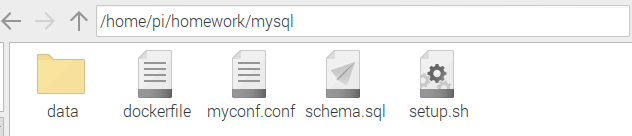
data文件夹是用于挂载数据库数据的文件
dockerfile用于构建mysql镜像并执行setup.sh以创建数据库
schema.sql包含了建表语句和allow表的初始数据插入语句
dockerfile
FROM hypriot/rpi-mysql
WORKDIR /usr/local/mysql
ENV MYSQL_ALLOW_EMPTY_PASSWORD no
ENV MYSQL_ROOT_PASSWORD 123456
COPY setup.sh /usr/local/mysql/
COPY schema.sql /usr/local/mysql/
CMD ["sh","/usr/local/mysql/setup.sh"]
setup.sh
#!/bin/bash
set -e
echo `service mysql status`
echo 'starting mysql....'
service mysql start
sleep 3
echo `service mysql status`
echo 'creating database....'
mysql -uroot -p123456 < /usr/local/mysql/schema.sql
echo 'create database monitor successfully'
sleep 3
echo `service mysql status`
echo 'loading completed'
tail -f /dev/null
schema.sql
#创建数据库和表
drop database if exists monitor;
create database `monitor` default character set utf8 collate utf8_general_ci;
use monitor;
drop table if exists allow;
create table allow (
`pictureID` int(5) not null auto_increment,
`name` varchar(20) default '',
`src` varchar(50) ,
primary key (`pictureID`)
) ENGINE=InnoDB DEFAULT CHARSET=latin1;
drop table if exists record;
create table record (
`ID` int(5) not null auto_increment,
`dated`date ,
`permitted` int(1) default 0,
`src` varchar(50) ,
primary key (`ID`)
) ENGINE=InnoDB DEFAULT CHARSET=latin1;
drop table if exists face;
create table face(
`faceID` int(5) not null auto_increment,
`code` varchar(4095) ,
`sourceID` int(5) not null,
primary key (`faceID`),
foreign key(`sourceID`) references allow(`pictureID`)
) ENGINE=InnoDB DEFAULT CHARSET=latin1;
#初始化allow表
insert into allow(name,src)
values ('liudehua','/usr/local/opencv/allow/liudehua.jpg'),('guofucheng','/usr/local/opencv/allow/guofucheng.jpg');
然后是opencv容器的构建
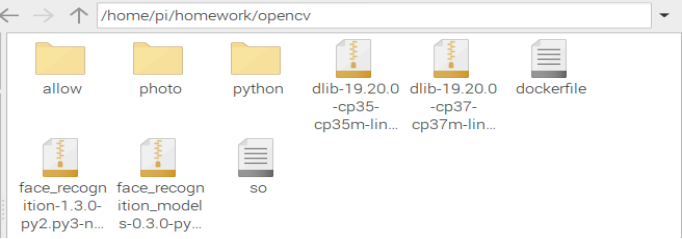
allow用于存放允许进入的人脸照片;photo用于存放opencv拍摄的照片;python用于存放项目代码
so是用于换源; .whl文件用于离线安装所需的python库;dockerfile用于创建镜像和环境安装
dockerfile
FROM sixsq/opencv-python
MAINTAINER gg
WORKDIR /usr/local/opencv
COPY ./face_recognition-1.3.0-py2.py3-none-any.whl /usr/local/opencv
COPY ./dlib-19.20.0-cp37-cp37m-linux_armv7l.whl /usr/local/opencv
COPY ./so /usr/local/opencv
COPY ./dlib-19.20.0-cp35-cp35m-linux_armv7l.whl /usr/local/opencv
COPY ./face_recognition_models-0.3.0-py2.py3-none-any.whl /usr/local/opencv
RUN sudo cat /usr/local/opencv/so > /etc/apt/sources.list &&
sudo apt-get update &&
sudo apt-get install -y python3-tk &&
sudo pip install -i https://pypi.tuna.tsinghua.edu.cn/simple --upgrade pip &&
pip install PyMySQL -i https://pypi.tuna.tsinghua.edu.cn/simple/ &&
pip install --upgrade -i https://pypi.tuna.tsinghua.edu.cn/simple --default-timeout=500 "picamera[array]" &&
#实在没办法,pip下载太慢了。。。
python3 -m pip install wheel dlib-19.20.0-cp35-cp35m-linux_armv7l.whl &&
python3 -m pip install wheel face_recognition_models-0.3.0-py2.py3-none-any.whl &&
python3 -m pip install wheel face_recognition-1.3.0-py2.py3-none-any.whl
这里简单介绍一下python文件夹中的py模块的功能和实现
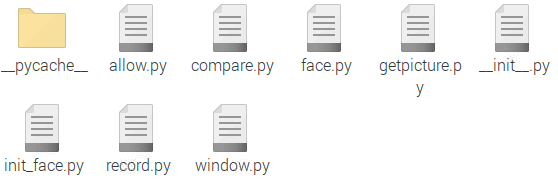
allow.py:
包含getAllow()函数,实现从allow表中获取所有的允许通行的人脸的图片路径
face.py:
init_face()函数:实现调用getAllow()函数获取图片并通过face_recognition获取这些人脸图片的人脸特征码,并存入face表中,完成对face表的初始化;
coding_to_str(face_encoding):将由face_recognition获得的人脸特征码由list类型转换成string类型
str_to_coding(str):将数据库face表中获得的特征码(string类型)转回list类型
insert_face(code,ID):向face表中插入数据
get_codes():获取face表中所有的人脸特征码
get_name():获取allow表中人脸的名字
record.py:
getRecords():获取record表中的所有记录
insert(src,permit):向record表中插入一条记录
init_face.py:
调用init_face(),实现face表的初始化,必须且只需要运行一次
compare.py:
compare(face_encoding): 调用get_codes(),获取人脸特征码,通过face_recognition.compare()函数与参数face_encoding比较,得到matches(类似['True','False',....]的List),如果matches里有一个为True,则说明有匹配的人脸,返回1,否则返回0;
getpicture.py:
take_photos(): 调用picamera模块进行拍照,并保存至/usr/local/opencv/photo/,并用拍摄时间(name=time.time())作为文件名,.jpg为文件后缀,
返回图片保存路径
window.py: 实现GUI和两个按钮的点击事件
点击事件1:take_photos(): 调用getpicture.take_photos(),并用face_recognition模块载入该图片,获得该图片中人脸的locations,若len(locations) ==0,说明没有拍摄到人脸,此时会弹出消息框“there is no any face in this picture”,否则调用face_recognition模块获取该人脸所有的face_encodings,并调用compare.compare()函数一一比对,若有匹配的人脸数据则弹出消息框“Got it,you can now enter”,否则提示“you are not allow to get in”。
点击事件2:check():调用getRecord()获取record表中的所有记录,并一一显示出来
最后是docker-compose,yml文件
这里多的nginx和php容器是因为原本目标设计是靠php网页来实现程序的GUI并调用opencv容器里的人脸识别程序获取结果的,结果网上搜索不到相应的资料,于是只好采用在容器内部运行python GUI程序来实现程序的界面;然后我们觉得这个对我们其他容器没什么影响,就没有做修改。
version: "3"
services:nginx:
image: mynginx
container_name: mynginx_1
build:
context: .
dockerfile: dockerfile_nginx
ports:
- "8081:8081"
volumes:
- ./web:/usr/html/
- ./default.conf:/etc/nginx/conf.d/default.conf
links:
- php:php
php:
image: myphp
container_name: myphp_1
build:
context: .
dockerfile: dockerfile_php
environment:
MYSQL_PASSWORD: 123456
volumes:
- ./web:/usr/php
links:
- mysql:mysql
mysql:
image: mysql_0
container_name: mysql_1
build:
context: ./mysql
dockerfile: dockerfile
ports:
- "3306:3306"
volumes:
- ./mysql/data:/var/lib/mysql
opencv:
image: opencv
container_name: opencv_1
build:
context: ./opencv
dockerfile: dockerfile
volumes:
- ./opencv:/usr/local/opencv
- ./web:/usr/local/web
- /tmp/.X11-unix:/tmp/.X11-unix #共享本地unix端口
environment:
DISPLAY: unix$DISPLAY #修改环境变量DISPLAY
links:
- mysql:mysql
devices: #挂载视频设备
- /dev/vchiq
- /dev/video0
三、运行结果,展示容器启动后,程序的运行结果
gif

演示视频链接:
点我
四、组内分工+贡献比
| 学号 | 姓名 | 分工 | 贡献比 |
|---|---|---|---|
| 031702518 | 吴长星 | 容器构建和实机操作 | 6 |
| 031702526 | 周华 | 数据库构建 | 2 |
| 031702103 | 朱雅珊 | 人脸识别代码的构建 | 2 |
五、总结
-
吴长星:这次实验用到了前几次实验的内容,特别是第二次和第七次实验,可以说这次大作业就是在这两次实验的基础上做好的,其中还学习了一些python代码的基础知识和简单GUI编程,对dockerfile与docker-compose.yml文件的编写有了更深入的理解,遇到的最大的困难还是队友离得太远,网络上交流终究还是有些吃力不讨好的感觉。
-
周华:在本次实验之前,我对人脸识别只有一些粗略的了解,通过本次实验,加深了我对人脸识别原理的理解,也学到了很多东西,更明白了团队合作的重要性,在队友的帮助下,我的学习能力也取得了很大的进步,这门实验课让我受益匪浅。
-
朱雅珊:通过本次实验,对opencv相关应用更加熟练了,实验过程中遇到的问题不少,最主要还是因为个人近期有考试安排导致实验时间不够。在实验遇到问题时和组员一起交流学习,有很多的收获。